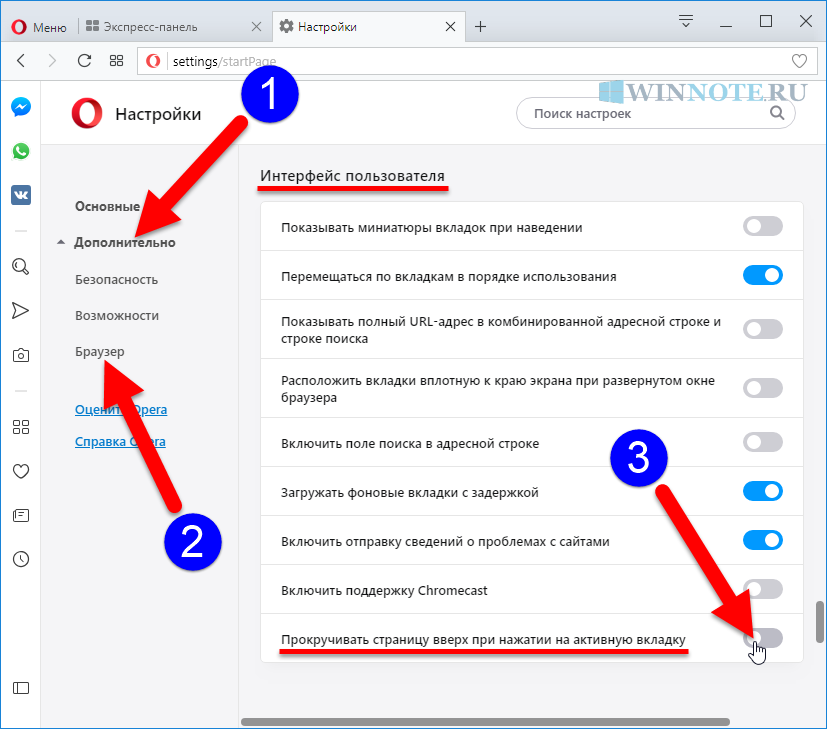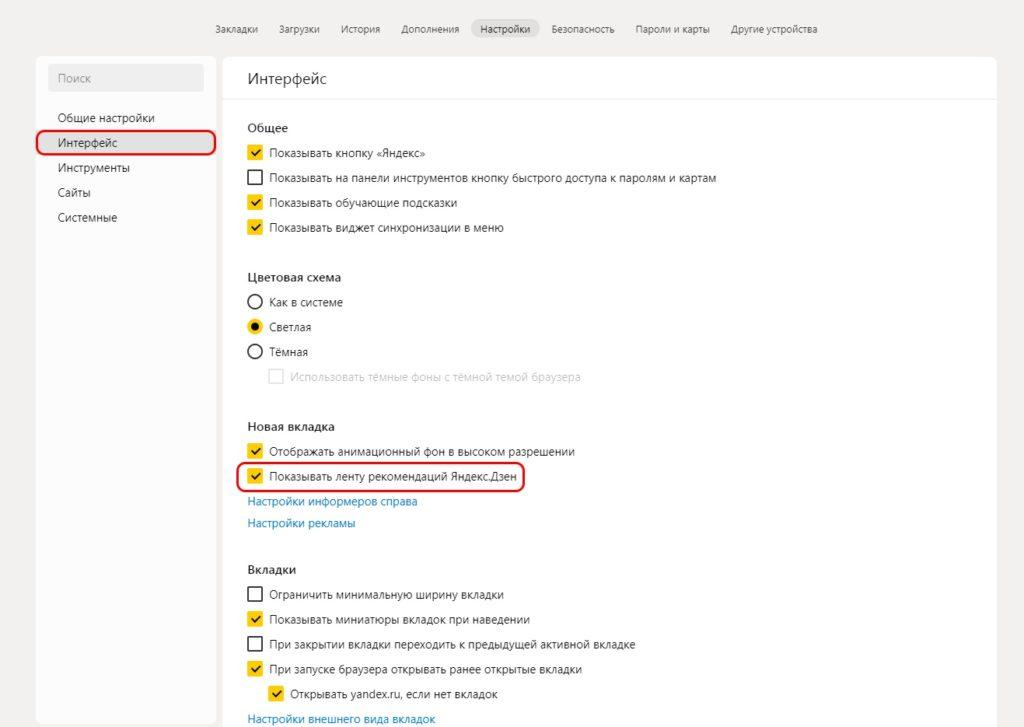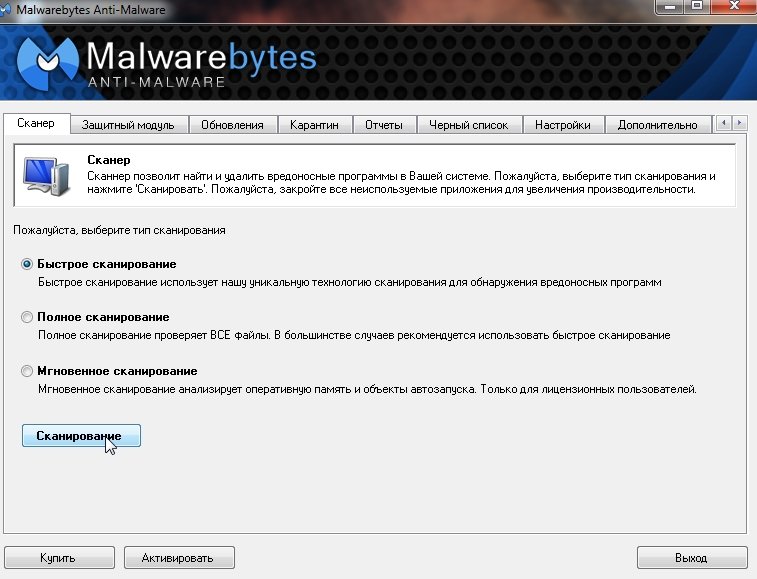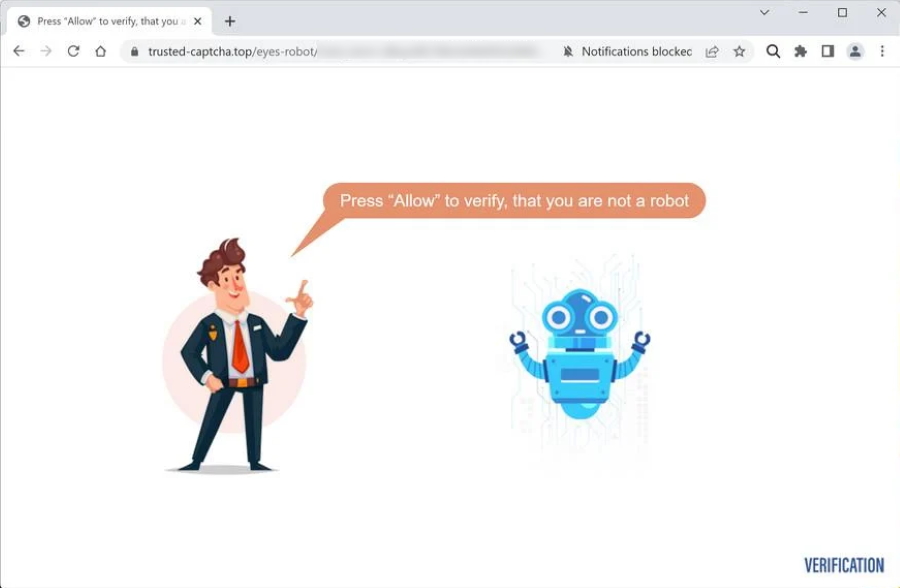Как удалить рекламу на компьютере: 5 эффективных программ
28 февраля 2018 Ликбез Технологии
Если браузер сам открывает сайты, перекрывает страницы рекламой или запускает другой поисковик, эти утилиты должны вам помочь.
Вы могли слышать о такой категории нежелательного ПО, как Adware. К ней относят рекламные программы, которые попадают на компьютер без ведома владельца и меняют настройки браузера (реже другого софта), показывают всплывающие объявления и делают ещё много не очень приятных вещей. Такие программы чаще всего безвредны — отчего обычные антивирусы их могут игнорировать, — но жутко надоедливы.
Чтобы удалить рекламу, используют специальные утилиты, которые могут работать в паре с антивирусом. Запустите одну из них и начните сканирование — утилита проверит компьютер и предложит удалить все найденные угрозы. Если она не избавит вас от всех проблем, выберите из списка другое средство. Проверка несколькими утилитами наверняка даст результат.
1. AdwCleaner
Простая, лёгкая и не требующая установки программа. AdwCleaner удаляет нежелательные объекты вроде угонщиков браузеров (ПО, которое перехватывает контроль над браузером и самопроизвольно открывает сайты) и подозрительных панелей инструментов.
AdwCleaner недавно была приобретена известным разработчиком антивирусного ПО Malwarebytes. К счастью, это не повлияло на стоимость и она осталась бесплатной.
AdwCleaner для Windows →
2. Avast Free Antivirus
Avast Free Antivirus — популярный антивирус со встроенным модулем очистки рекламных программ. Помимо стандартных функций вроде защиты от вирусов и хакерских атак, эта утилита регулярно проверяет браузеры на предмет подозрительных плагинов. Avast Free Antivirus удаляет расширения с плохой репутацией, которые могут воровать данные и менять настройки поисковых систем.
Утилита доступна бесплатно, но, чтобы получить дополнительный уровень защиты от программ-вымогателей, фишинговых сайтов и других сетевых угроз, вы можете перейти на платную версию Avast Internet Security.
Avast Free Antivirus для Windows →
3. Zemana AntiMalware
Zemana AntiMalware борется с неудаляемыми расширениями, угонщиками браузеров и другими типами Adware. Кроме того, утилита обеспечивает защиту в реальном времени от такого вредоносного ПО, как руткиты и программы-вымогатели. В течение 15 дней Zemana AntiMalware можно использовать бесплатно, после этого программа предлагает оформить подписку по цене 11 долларов в год.
Zemana AntiMalware для Windows →
4. HitmanPro
Как и Zemana AntiMalware, эта утилита обеспечивает комплексную защиту. Помимо очистки от всевозможного рекламного ПО, она блокирует фишинговые атаки, действия программ-вымогателей и защищает веб-камеру от доступа извне. Плюс ко всему HitmanPro не нужно устанавливать.
30 дней программа доступна бесплатно, затем — по подписке, которая стоит 25 долларов в год.
HitmanPro для Windows →
5. Bitdefender Adware Removal Tool
Эта утилита от компании Bitdefender — единственная программа из списка, доступная на Mac.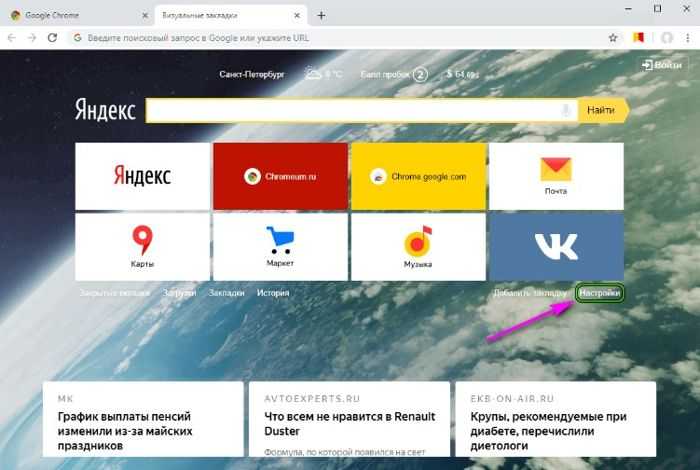 Bitdefender Adware Removal Tool борется с такими известными угрозами, как Genieo и Vsearch, которые отображают рекламу в браузерах на macOS. Версия для Mac доступна бесплатно. А вот пользователям Windows утилита обойдётся в 10 долларов.
Bitdefender Adware Removal Tool борется с такими известными угрозами, как Genieo и Vsearch, которые отображают рекламу в браузерах на macOS. Версия для Mac доступна бесплатно. А вот пользователям Windows утилита обойдётся в 10 долларов.
Bitdefender Adware Removal Tool для macOS →
Bitdefender Adware Removal Tool для Windows →
Читайте также 🧐
- 16 бесплатных программ для Windows, которые должны быть у каждого
- Как убрать рекламу из смартфона и компьютера раз и навсегда
- Гид для параноиков: как избежать слежки и кражи данных
8 лучших блокировщиков рекламы — Лайфхакер
Инструменты, которые избавят вас от надоедливых баннеров на компьютере или смартфоне раз и навсегда.
1. uBlock Origin
- Блокировка в настольных браузерах: Chrome, Firefox, Opera, «Яндекс.Браузер», Microsoft Edge.
- Блокировка в мобильных браузерах: Firefox для Android.
- Блокировка вне браузера: нет.
Этот плагин отлично справляется с блокировкой всех типов рекламы. В то же время его хвалят за хорошую оптимизацию: uBlock Origin почти не снижает скорость работы браузера даже при большом количестве вкладок. За эти свойства ему можно легко простить неинтуитивные настройки и не самый приятный интерфейс.
Загрузить
Цена: 0
Загрузить
Цена: Бесплатно
Загрузить
Цена: Бесплатно
Скачать uBlock Origin для других браузеров →
2. AdBlock
- Блокировка в настольных браузерах: Chrome, Firefox, Opera, «Яндекс.Браузер», Microsoft Edge, Safari.

- Блокировка в мобильных браузерах: Firefox и браузер Samsung для Android; Safari для iOS.
- Блокировка вне браузера: нет.
Один из старейших блокировщиков рекламы с огромной аудиторией. У AdBlock гибкая система настроек, с помощью которой вы можете включить только нужные функции. К примеру, в расширении есть дополнительные фильтры для защиты от майнинга криптовалют и вредоносного ПО. Но чем больше фильтров активно, тем выше нагрузка на систему.
AdBlock пропускает рекламу, которую считает приемлемой. Но вы можете отключить её отображение в настройках. У расширения есть платная версия. За 1 доллар в месяц или 10 долларов в год вы получите дополнительные возможности оформления и синхронизацию настроек AdBlock между разными устройствами. Кроме того, расширение сможет заменять баннеры забавными картинками с животными.
На мобильных устройствах у этого блокировщика дела похуже. Пользователи стандартного браузера Samsung для Android могут блокировать рекламу с помощью специального приложения Adblock, доступного в Google Play.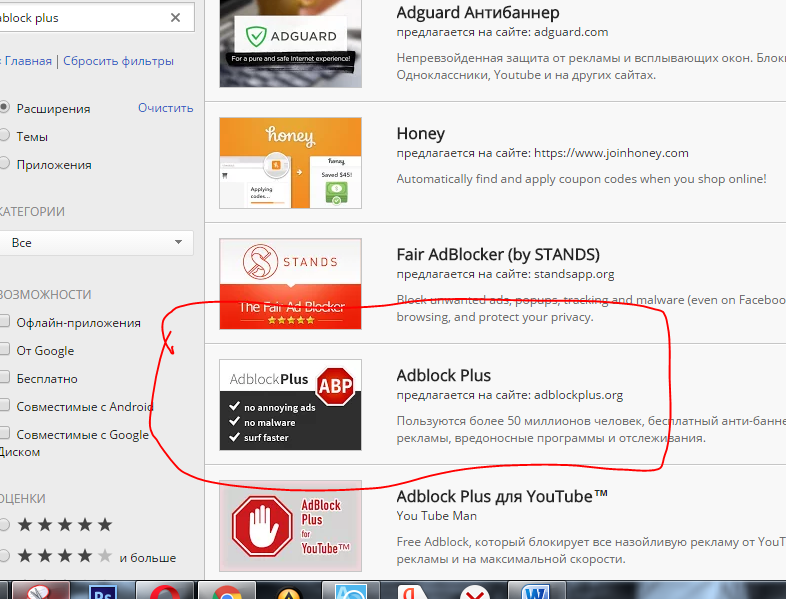 Но, судя по отзывам, на некоторых смартфонах программа работает нестабильно. Кроме того, разработчики сделали AdBlock для iOS, который можно подключить для блокировки рекламы к мобильной версии Safari. Однако приложение не обновляли с 2017 года.
Но, судя по отзывам, на некоторых смартфонах программа работает нестабильно. Кроме того, разработчики сделали AdBlock для iOS, который можно подключить для блокировки рекламы к мобильной версии Safari. Однако приложение не обновляли с 2017 года.
Загрузить
Цена: 0
Загрузить
Цена: Бесплатно
appbox fallback https://addons.opera.com/ru/extensions/details/adblock/
Загрузить
Цена: Бесплатно
Загрузить
Цена: Бесплатно
Скачать AdBlock для других браузеров →
3. Adblock Plus
- Блокировка в настольных браузерах: Chrome, Firefox, Opera, «Яндекс.Браузер», Microsoft Edge, Safari.
- Блокировка в мобильных браузерах: Adblock Browser , Firefox и браузер Samsung для Android; Adblock Browser и Safari для iOS.
- Блокировка вне браузера: нет.

Ещё одно расширение, которое допускает ненавязчивую рекламу. Оставьте её, чтобы поддержать владельцев качественных сайтов, или отключите — выбирать вам. Продвинутые пользователи могут создавать свои фильтры для Adblock Plus, чтобы лучше контролировать блокировку контента. Но вы также можете добавлять готовые фильтры, созданные сообществом плагина.
Adblock Plus умеет блокировать не только традиционную рекламу, но и системы сбора данных. Таким образом приложение защищает приватность.
Владельцы Android‑устройств могут установить Adblock Browser со встроенным блокировщиком рекламы. Есть и версия для iOS, но отметим, что пользователи App Store жалуются на частые вылеты. Кроме того, вы можете скачать дополнительное iOS‑приложением Adblock Plus for Safari, которое блокирует рекламу в стандартном браузере Apple.
Загрузить
Цена: 0
Загрузить
Цена: Бесплатно
Загрузить
Цена: Бесплатно
Загрузить
Цена: Бесплатно
appbox fallback https://apps.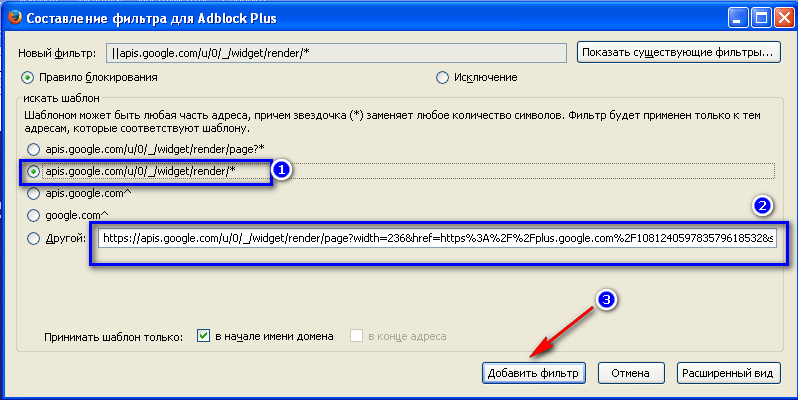 apple.com/ru/app/id1015653330
apple.com/ru/app/id1015653330
Загрузить
Цена: Бесплатно
Скачать Adblock Plus для других браузеров →
4. Ghostery
- Блокировка в настольных браузерах: Chrome, Firefox, Opera, «Яндекс.Браузер», Microsoft Edge, Safari.
- Блокировка в мобильных браузерах: Ghostery Privacy Browser и Firefox для Android; Ghostery Privacy Browser для iOS.
- Блокировка вне браузера: Windows, macOS.
Это расширение тоже неплохо справляется с блокировкой рекламы, а вдобавок предлагает продвинутую защиту от слежки со стороны злоумышленников и рекламных компаний. Разработчики Ghostery уверяют, что их технология эффективно борется с различными трекерами данных.
В настройках плагина можно выбрать, какие типы рекламы и трекеров блокировать. Например, можно отключить только рекламу в социальных сетях или видеорекламу, которая докучает автовоспроизведением.
Пользователям Android и iOS также доступен мобильный обозреватель Ghostery Privacy Browser со встроенным блокировщиком.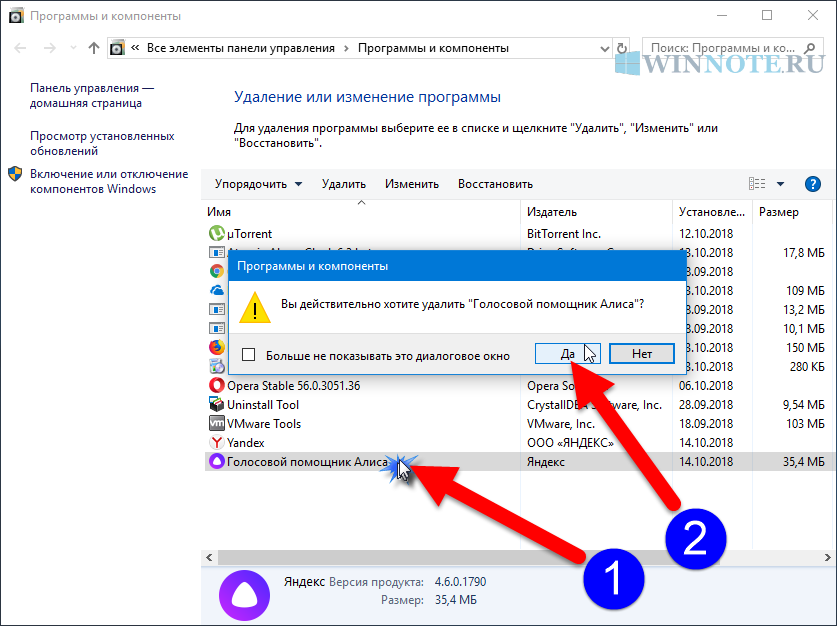
Существуют и настольные версии Ghostery, которые блокируют трекеры не только в браузере, но и на уровне системы. Воспользоваться ими бесплатно можно в течение семи дней, дальше придётся платить 14 долларов в месяц.
Загрузить
Цена: 0
Загрузить
Цена: Бесплатно
Загрузить
Цена: Бесплатно
Загрузить
Цена: Бесплатно
Загрузить
Цена: Бесплатно
Скачать Ghostery для других браузеров →
Скачать Ghostery для Windows и macOS →
5. AdBlocker Ultimate
- Блокировка в настольных браузерах: Chrome, Firefox, Opera, «Яндекс.Браузер», Microsoft Edge.
- Блокировка в мобильных браузерах: AdBlocker Ultimate Browser, Firefox и браузер Samsung для Android; Safari для iOS.
- Блокировка вне браузера: Windows.

AdBlocker Ultimate делает ставку на безопасность. Помимо рекламы, расширение борется с хакерскими атаками, трекерами, а также вредоносными ссылками и программами. Если верить разработчикам, они не сотрудничают с компаниями из индустрии рекламы и заботятся только об интересах пользователей. Поэтому в базе AdBlocker Ultimate не должно быть «разрешённых» объявлений и рекламных сетей. Судя по оценкам и многочисленным отзывам о плагине, создатели говорят правду.
AdBlocker Ultimate также доступен в виде мобильного браузера с функцией блокировки для Android и как вспомогательное приложение для iOS, которое останавливает рекламу в Safari. Но версия для Apple‑устройств не обновлялась с 2016 года.
Кроме того, вы можете установить Windows‑приложение, которое блокирует рекламу во всех программах на компьютере. Оно платное и обойдётся вам в 4 фунта в месяц.
Загрузить
Цена: 0
Загрузить
Цена: Бесплатно
Загрузить
Цена: Бесплатно
Загрузить
Цена: Бесплатно
Загрузить
Цена: Бесплатно
Скачать AdBlocker Ultimate для других браузеров →
Скачать AdBlocker Ultimate для Windows →
6.
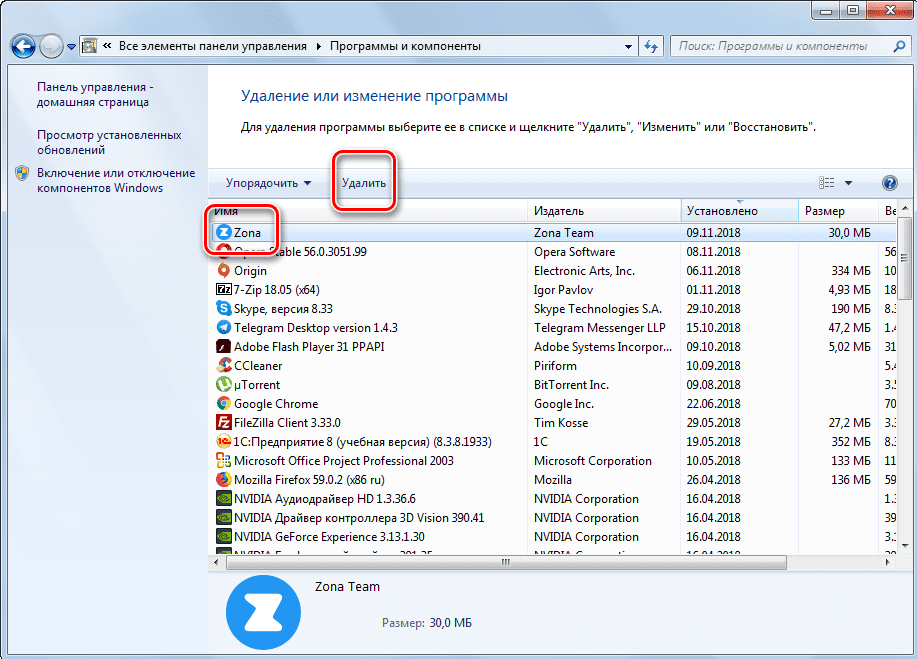 AdGuard
AdGuard- Блокировка в настольных браузерах: Chrome, Firefox, Opera, «Яндекс.Браузер», Microsoft Edge, Safari.
- Блокировка в мобильных браузерах: «Яндекс.Браузер», Firefox и браузер Samsung для Android; Safari для iOS.
- Блокировка вне браузера: Windows, macOS, Android.
Расширение AdGuard тоже сфокусировано на безопасности. Вы сами можете выбрать, от каких угроз оно должно защищать, и включать соответствующие фильтры в настройках. Кроме трекеров и вредоносного ПО, программа позволяет блокировать даже виджеты социальных сетей. В то же время вы можете разрешить отображение полезной рекламы вроде промоакций.
AdGuard также доступен на мобильных устройствах, но с ограничениями. На iOS с его помощью вы можете блокировать рекламу только в браузере Safari. После установки приложения на экране появится инструкция, которая поможет всё настроить.
AdGuard для Android работает аналогичным образом с «Яндекс..png) Браузером» и стандартным обозревателем Samsung. Просто запустите приложение блокировщика на мобильном устройстве — и увидите подсказки по настройке.
Браузером» и стандартным обозревателем Samsung. Просто запустите приложение блокировщика на мобильном устройстве — и увидите подсказки по настройке.
Кроме того, есть специальные платные модификации AdGuard для Android, Windows и macOS, которые блокируют рекламу не только в браузере, но и в других программах. Причём Android‑версия недоступна в Google Play, её нужно скачивать с сайта AdGuard.
Загрузить
Цена: 0
Загрузить
Цена: Бесплатно
Загрузить
Цена: Бесплатно
Загрузить
Цена: Бесплатно
Загрузить
Цена: Бесплатно
Скачать AdGuard для других браузеров →
Скачать AdGuard для Android →
Скачать AdGuard для Windows →
Скачать AdGuard для macOS →
7. Firefox Focus
- Блокировка в мобильных браузерах: Firefox Focus для Android; Firefox Focus и Safari для iOS.

- Блокировка вне браузера: нет.
Firefox Focus — один из лучших мобильных браузеров со встроенным блокировщиком рекламы. Приложение очень удобное, быстро загружает страницы и отлично фильтрует объявления. Кроме того, iOS‑версия умеет блокировать рекламу ещё и в Safari. Чтобы включить эту функцию, нужно зайти в настройки Firefox Focus, активировать опцию Safari и следовать инструкции, которая появится на экране.
Если вы предпочитаете стандартный мобильный браузер Firefox для Android, можете подключить к нему один из перечисленных выше плагинов: uBlock Origin, Ghostery или другой. Для этого нужно открыть в меню раздел «Дополнения» и выбрать нужное дополнение в каталоге. К Chrome и большинству других мобильных браузеров подключать плагины нельзя. Этим Firefox выделяется среди конкурентов.
Загрузить
Цена: Бесплатно
Загрузить
Цена: Бесплатно
Загрузить
Цена: Бесплатно
Загрузить
Цена: Бесплатно
8.
 Opera и Opera Touch
Opera и Opera Touch- Блокировка в настольных браузерах: Opera.
- Блокировка в мобильных браузерах: Opera Touch для Android; Opera Touch для iOS.
- Блокировка вне браузера: нет.
Настольный браузер Opera и его мобильная версия Touch также имеют встроенные блокировщики рекламы. Если вы пользуетесь чем‑то из них, просто включите в настройках функцию блокировки. Вы сможете просматривать веб‑страницы без рекламы. И для этого даже ничего не придётся устанавливать.
Загрузить
Цена: Бесплатно
Загрузить
Цена: Бесплатно
Opera →
Читайте также 📱🤔💻
- 17 расширений для безопасного и приватного сёрфинга в Chrome
- 7 лучших бесплатных VPN-сервисов для компьютеров и смартфонов
- Как убрать рекламу из смартфона и компьютера раз и навсегда
- Как удалить информацию о себе из интернета
- Как защитить свои данные в интернете
Лучшие блокировщики рекламы | Tom’s Guide
Когда вы совершаете покупку по ссылкам на нашем сайте, мы можем получать партнерскую комиссию. Вот как это работает.
Вот как это работает.
Вам нужны лучшие блокировщики рекламы и расширения конфиденциальности, когда вы выходите в Интернет — даже ФБР рекомендует это — и вам не нужно тратить слишком много времени на поиск, чтобы понять, почему. Слишком много всплывающей рекламы и трекеров активности раздражают вас в лучшем случае, а в худшем ставят под угрозу вашу конфиденциальность.
Ну, только не кричи «Хватит!» — сделайте что-нибудь, установив расширение для браузера или специальное приложение для блокировки рекламы, чтобы положить конец всей этой слежке. В наши дни блокировщики рекламы стали так же важны для онлайн-безопасности, как лучшее антивирусное программное обеспечение или лучший VPN.
Какой именно? У нас есть подробный список лучших блокировщиков рекламы и инструментов конфиденциальности, охватывающий все браузеры и платформы, о которых вы только можете подумать. У нас есть не только лучшие блокировщики для настольных браузеров и мобильных устройств, но и мы можем порекомендовать некоторые расширения, ориентированные на конфиденциальность, инструмент.
Просто имейте в виду, что даже у лучших блокировщиков рекламы есть свои недостатки. Во-первых, они забирают доход с бесплатных сайтов, которые поддерживаются рекламой (например, этот). Но если вы готовы оправдать этот компромисс, вы можете найти множество расширений и приложений, которые позволят вам спокойно просматривать веб-страницы.
После того, как вы просмотрите наш список лучших блокировщиков рекламы, обязательно ознакомьтесь с нашим руководством о том, как блокировать рекламу в Chrome. Пользователи iPhone также могут воспользоваться встроенным инструментом Safari, который блокирует рекламу в браузере вашего iPhone по умолчанию.
Лучшие блокировщики рекламы в браузере
1. AdBlock Plus (Chrome, Edge, Firefox, Opera, Safari, Android, iOS)
(Изображение предоставлено Eyeo) AdBlock Plus (ABP) является одним из самых популярных рекламных объявлений блокировщики с расширениями, доступными для Firefox, Chrome, Safari, Edge и Opera. ABP отличается быстрой настройкой, загрузкой предустановленных списков фильтров, которые позволяют пользователям быстро блокировать большую часть рекламы, а также возможностью фильтрации вредоносных программ и кнопок социальных сетей.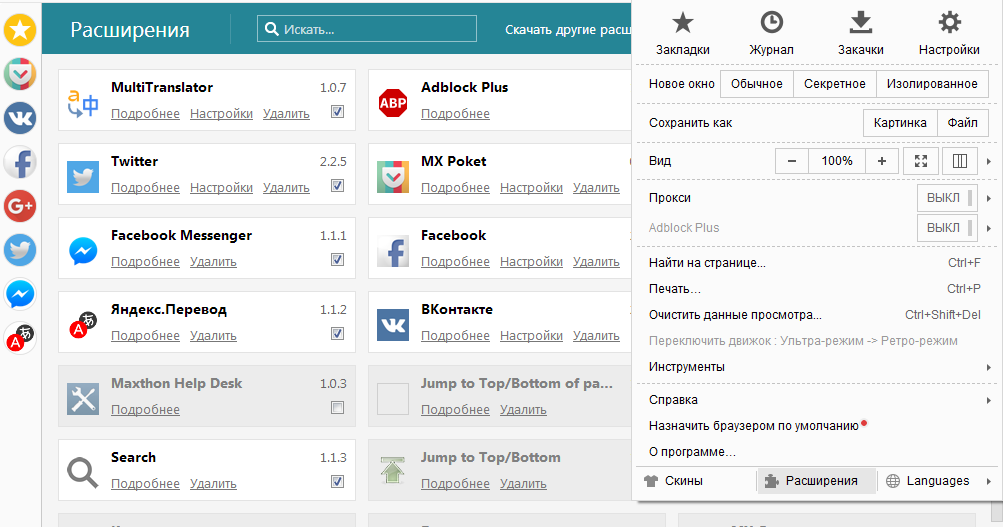
Опытные пользователи могут выбирать дополнительные списки блокировки, а также устанавливать пользовательские фильтры или вносить в белый список свои любимые сайты, чтобы сохранить доход от рекламы в плюсе. AdBlock Plus разрешает то, что он называет «ненавязчивой рекламой», через фильтры; это может раздражать некоторых пользователей, хотя эту функцию можно отключить в настройках.
На Android браузер AdBlock (открывается в новой вкладке) предоставляет браузер на основе Firefox, который блокирует входящую рекламу, а на iOS приложение AdBlock Plus (открывается в новой вкладке) интегрируется с системой блокировки контента, чтобы беспрепятственно блокировать рекламу на Сафари с минимальной настройкой.
Скачать AdBlock Plus: Firefox (открывается в новой вкладке) , Chrome (открывается в новой вкладке) , Safari (открывается в новой вкладке) , Opera (открывается в новой вкладке) , Edge (открывается в новой вкладке)
2.
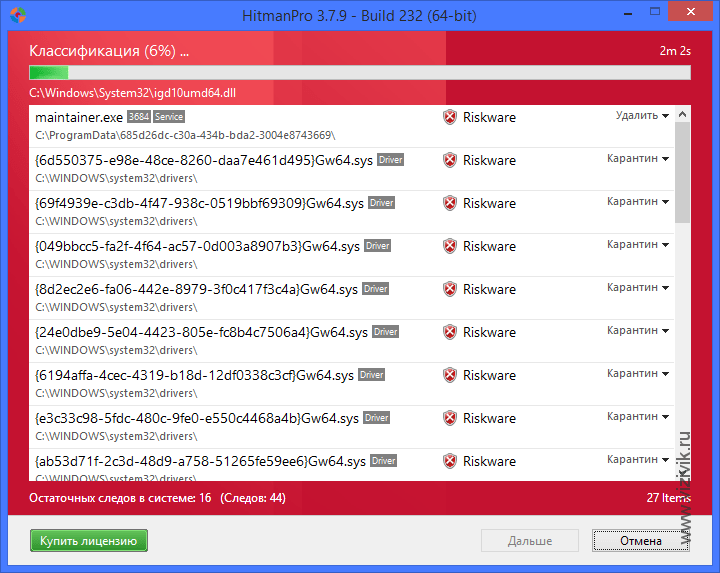 AdBlock (Chrome, Firefox, Safari, Edge) (Изображение предоставлено GetAdBlock.com)
AdBlock (Chrome, Firefox, Safari, Edge) (Изображение предоставлено GetAdBlock.com)AdBlock (нет по отношению к AdBlock Plus) — еще одно известное расширение для блокировки рекламы, доступное для пользователей Chrome, Firefox, Edge и Safari. AdBlock использует серию списков фильтров, чтобы автоматически блокировать рекламный контент, поступающий от известных рекламных серверов и поставщиков. Пользователи могут придерживаться списков блокировки по умолчанию, подписываться на дополнительные или даже создавать свои собственные, а также вносить в белый список свои любимые веб-сайты.
Как одно из самых загружаемых расширений Chrome и Safari, AdBlock пользуется доверием многих пользователей по всему миру.
Скачать Adblock: Chrome (Opens in New Tab) , Firefox (Opens in New Tab) , Safari (Opens in New Tab) , 8888 (Opens in New) , 78888 (Opens in New) , 788888 (Opens in New) , 78888 (Opens in New) tab)
3.
 uBlock Origin (Chrome, Firefox) (Изображение предоставлено: Ublock Origin)
uBlock Origin (Chrome, Firefox) (Изображение предоставлено: Ublock Origin)Ublock Origin — это блокировщик рекламы на основе браузера, ориентированный на простую и эффективную блокировку с низкими затратами ресурсов. Расширение поставляется с несколькими списками фильтров для известных источников рекламы и вредоносных программ, с доступными дополнительными списками фильтров и возможностью чтения и создания собственных настраиваемых фильтров из файлов hosts.
Download Ublock Origin: Chrome , Firefox
4. Poper Blocker (Chrome)
(Image credit: Poper Blocker)Вместо того, чтобы быть универсальным решением для блокировки, Poper Blocker (также известный как блокировщик всплывающих окон для Chrome) предназначен для дополнения других блокировщиков рекламы.
В этом случае Poper Blocker фокусируется на блокировании всплывающих окон, всплывающих окон, оверлеев, всплывающих окон с таймером и прокруткой, а также других разновидностей, которые могут ускользнуть от других расширений для блокировки рекламы.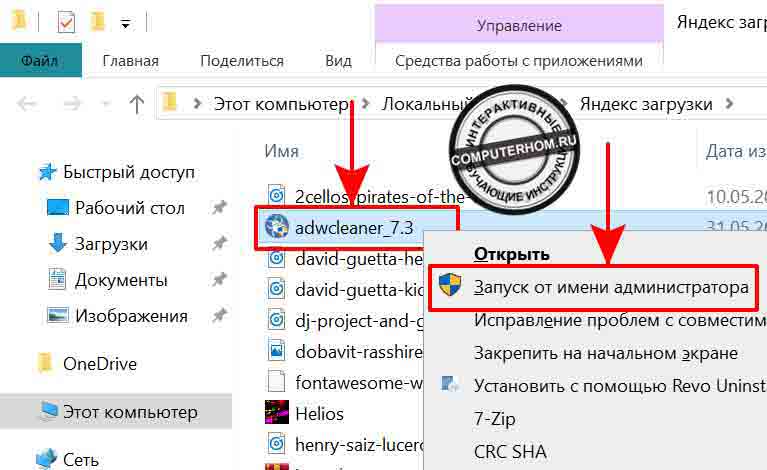 Небольшие уведомления сообщают вам, когда всплывающие окна заблокированы. Вы также можете просмотреть статистику блокировки, но в остальном вы можете просто оставить Poper Blocker работать в фоновом режиме с минимальным влиянием вместе с другими расширениями для блокировки рекламы.
Небольшие уведомления сообщают вам, когда всплывающие окна заблокированы. Вы также можете просмотреть статистику блокировки, но в остальном вы можете просто оставить Poper Blocker работать в фоновом режиме с минимальным влиянием вместе с другими расширениями для блокировки рекламы.
Скачать Poper Blocker: Chrome (открывается в новой вкладке)
5. Stands Fair AdBlocker (Chrome)
(Изображение предоставлено Stands)Для быстрого и легкого плагина для блокировки рекламы Chrome пользователи могут обратиться к Stands Fair AdBlocker. Расширение делает именно то, что обещает, блокируя рекламу и всплывающие окна от загромождения вашего браузера, а также предотвращая отслеживание.
Stand’s Fair AdBlocker дает вам контроль над типом рекламы, которую вы можете блокировать, указывая все, от видеообъявлений с автоматическим воспроизведением, рекламы YouTube, расширяющихся объявлений и многого другого. Он может даже блокировать рекламу Facebook, если хотите.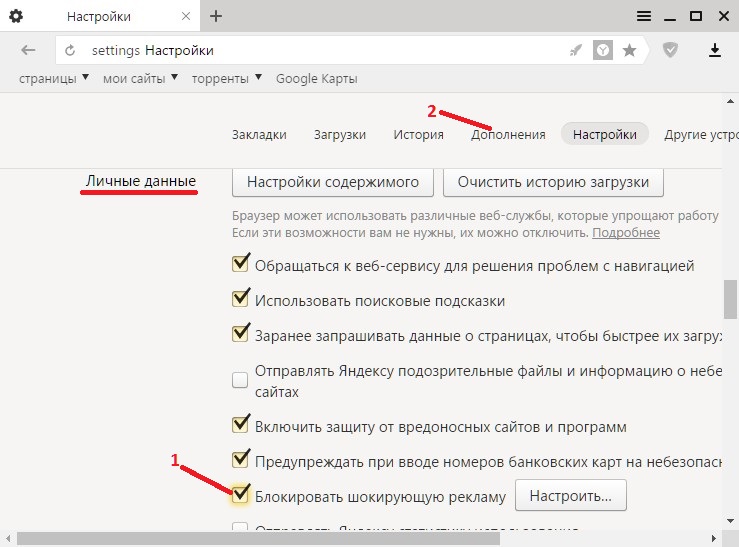
«Честная» часть AdBlocker вступает в игру, предоставляя вам возможность разрешать определенные типы рекламы или даже вносить в белый список поддерживаемые рекламой веб-сайты, которые вы не хотите лишать столь необходимого дохода. Это один из блокировщиков рекламы, который не использует подход выжженной земли к заявленной цели.
Download Stands Fair AdBlocker: Chrome (открывается в новой вкладке)
6. Ghostery (Chrome, Firefox, Opera, Safari, Edge)
(Изображение предоставлено Ghostery) Как и другие расширения из нашего списка лучших блокировщиков рекламы, Ghostery может удалять рекламу с веб-страниц, чтобы вы могли сосредоточиться на содержании и более эффективно просматривать страницы. Но настоящая ценность Ghostery заключается в его функциях защиты конфиденциальности. Вы можете использовать Ghostery для просмотра трекеров, которые позволяют увидеть, кто пытается собрать данные о вас. С Ghostery вы также можете остановить это отслеживание.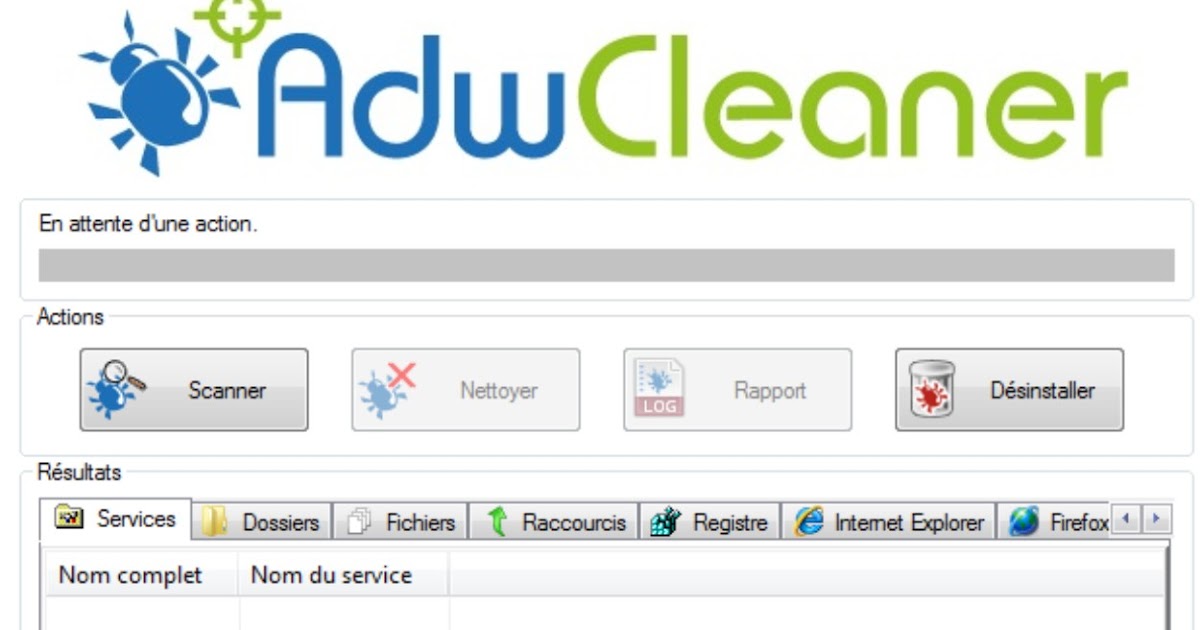 Если вы действительно хотите защитить свою конфиденциальность, вы можете воспользоваться расширенной защитой от отслеживания Ghostery, чтобы анонимизировать свои данные.
Если вы действительно хотите защитить свою конфиденциальность, вы можете воспользоваться расширенной защитой от отслеживания Ghostery, чтобы анонимизировать свои данные.
Ghostery — бесплатная загрузка, предлагающая базовую веб-защиту. Более продвинутая защита начинается с 4,99 долларов в месяц, а ежемесячный уровень за 11,99 долларов поставляется со встроенным VPN. Существуют также версии Ghostery, которые работают с устройствами Android (открывается в новой вкладке) и iOS (открывается в новой вкладке).
Скачать Ghostery: Chrome (открывается в новой вкладке) , Firefox (открывается в новой вкладке) , Opera (открывается в новой вкладке) , 0027 Safari (открывается в новой вкладке) , Edge (открывается в новой вкладке)
7. Блокировщик рекламы для YouTube (Chrome, Firefox)
(Изображение предоставлено: Блокировщик рекламы для YouTube) YouTube стал более агрессивным с рекламой, поэтому производители расширений для блокировки рекламы последовали их примеру. Блокировщик рекламы для YouTube — это расширение для Chrome, которое обещает автоматически блокировать рекламу на YouTube, независимо от того, говорим ли мы о рекламе в начале ролика, появляющейся перед вашим видео, или о любой текстовой и баннерной рекламе, которая появляется в самом видео.
Блокировщик рекламы для YouTube — это расширение для Chrome, которое обещает автоматически блокировать рекламу на YouTube, независимо от того, говорим ли мы о рекламе в начале ролика, появляющейся перед вашим видео, или о любой текстовой и баннерной рекламе, которая появляется в самом видео.
Если вы предпочитаете Firefox Chrome, есть также расширение AdBlocker для YouTube, которое работает в этом браузере. То же имя, по-видимому, другой разработчик, но функция удаления видео и медийной рекламы остается. Эта версия работает и на устройствах Android. 1. AdGuard )
(Изображение предоставлено AdGuard)Пользователи, которые ищут более надежный опыт, могут попробовать AdGuard на основе подписки, который предоставляет настольные и мобильные варианты для уменьшения рекламы, которую вы видите при просмотре веб-страниц.
AdGuard для Windows и Mac работает с популярными браузерами, с гибко настраиваемыми параметрами блокировки рекламы, контента и трекеров, а также с модулем родительского контроля для ограничения контента для взрослых.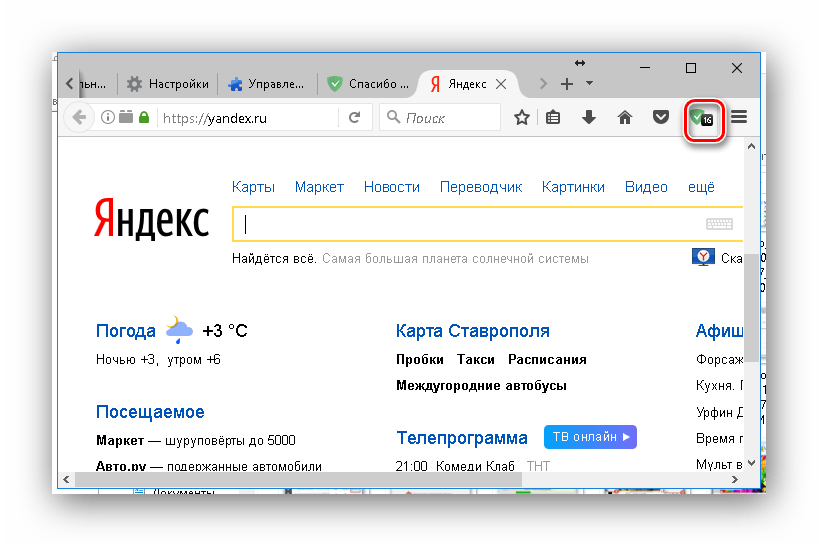 AdGuard для Android — это блокировщик рекламы без полномочий root, который блокирует рекламу в приложениях и играх, хотя вам придется устанавливать его с сайта AdGuard, а не через Google Play. AdGuard для iOS работает с Safari, чтобы эффективно фильтровать рекламу в браузере по умолчанию. 9 tab)
AdGuard для Android — это блокировщик рекламы без полномочий root, который блокирует рекламу в приложениях и играх, хотя вам придется устанавливать его с сайта AdGuard, а не через Google Play. AdGuard для iOS работает с Safari, чтобы эффективно фильтровать рекламу в браузере по умолчанию. 9 tab)
2. AdLock (33 доллара в год)
(Изображение предоставлено AdLock)AdLock избегает маршрута на основе браузера, вместо этого предпочитая работать как отдельная программа, чтобы иметь возможность блокировать не только рекламу на основе браузера, но и реклама в других программах, таких как Skype или игры.
Приложение работает в фоновом режиме, используя фильтры для блокировки рекламы, всплывающих окон и автоматического воспроизведения видео, ускоряя время загрузки и применяя функции безопасного просмотра для автоматической блокировки заведомо небезопасных сайтов.
По понятным причинам мобильная версия недоступна в магазине Google Play, поэтому вам необходимо загрузить приложение, если вы хотите установить AdLock на свое устройство Android. Пользователи iOS могут загрузить AdLock прямо из Apple App Store.
Пользователи iOS могут загрузить AdLock прямо из Apple App Store.
Скачать AdLock: Windows (открывается в новой вкладке) , Chrome (открывается в новой вкладке) , Android (открывается в новой вкладке) , Mac 70 9028 (открывается в новой вкладке) iOS (открывается в новой вкладке)
3. Wipr (macOS, iOS; 1,99 долл. США)
(Изображение предоставлено Джорджио Кальдероллой)Если вы поклонник Safari, Wipr может быть лучшим блокировщиком рекламы как для вашего Mac и айфон. Приложение доступно как для iOS, так и для macOS по цене 1,9 доллара.9 из Apple App Store — и обещают, что он будет работать с Safari, а также с приложениями, использующими Safari для отображения веб-страниц.
В Wipr вы найдете полный набор функций, которые блокируют не только приложения и трекеры, но и майнеры криптовалюты, уведомления ЕС о файлах cookie и GDPR, а также все остальное, что мешает вам просматривать веб-страницы.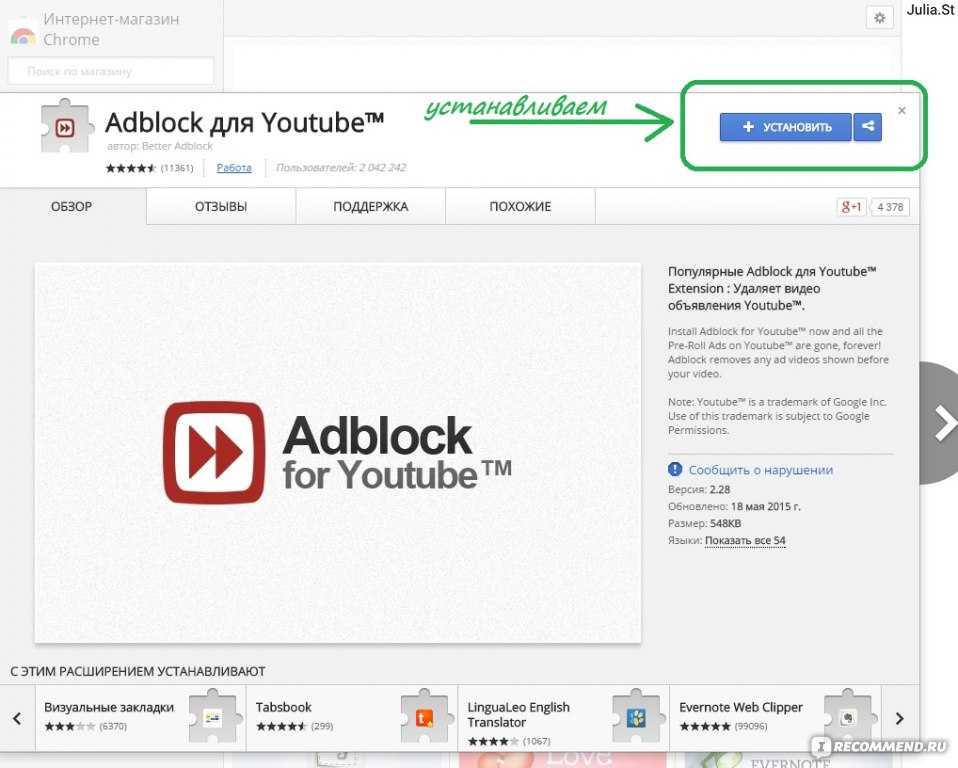 Его черный список обновляется два раза в неделю, и его конфигурация невелика; идея состоит в том, что вы загружаете Wipr и забываете о нем, пока он выполняет свою работу в фоновом режиме.
Его черный список обновляется два раза в неделю, и его конфигурация невелика; идея состоит в том, что вы загружаете Wipr и забываете о нем, пока он выполняет свою работу в фоновом режиме.
С Wipr страницы должны загружаться быстрее в Safari, что будет особенно полезно, если вы просматриваете страницы с iPhone, где реклама и трекеры могут снизить скорость вашего браузера.
Скачать Wipr: macOS (открывается в новой вкладке) , iOS (открывается в новой вкладке)
Лучшие мобильные приложения для блокировки рекламы
1. 1Blocker 9003 (iOS) кредит : Салават Ханов)
1Blocker был одним из первых действительно хороших блокировщиков рекламы на iOS, когда Apple открыла эту функцию на iPhone и iPad; с тех пор приложения были оптимизированы для Safari.
Приложение предназначено для ускорения и повышения безопасности просмотра за счет блокировки рекламы, всплывающих окон, трекеров и других онлайн-мусоров. Вместо того, чтобы блокировать содержимое загруженной страницы, 1Blocker работает с API блокировщика контента Safari, чтобы заранее сообщить браузеру, что блокировать, экономя время и ресурсы.
Вместо того, чтобы блокировать содержимое загруженной страницы, 1Blocker работает с API блокировщика контента Safari, чтобы заранее сообщить браузеру, что блокировать, экономя время и ресурсы.
1Blocker содержит более 115 000 правил блокировки, настраиваемые региональные настройки блокировки рекламы и простые в использовании настраиваемые правила. Приложение можно загрузить бесплатно, а премиум-функции доступны в качестве встроенных покупок.
Скачать 1Blocker: iOS (открывается в новой вкладке)
2. Firefox Focus (Android, iOS)
(Изображение предоставлено Firefox) Firefox Focus — еще одно дополнение к семейству браузеров Mozilla. Это версия Firefox, ориентированная на конфиденциальность, которая объединяет блокировку рекламы и анти-отслеживание в легкий и функциональный пакет. Firefox Focus блокирует рекламу и ускоряет просмотр, а также поддерживает функции, обеспечивающие конфиденциальность, такие как автоматическая история и очистка файлов cookie.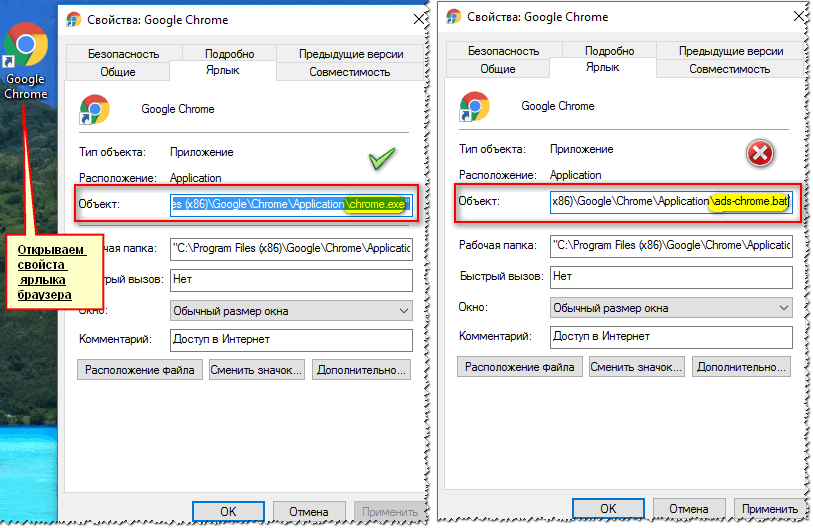
Пользователи могут выборочно блокировать рекламу, аналитику, контент и социальные трекеры с помощью простых переключателей, включать «скрытый» режим и устанавливать поисковую систему по умолчанию.
Наш взгляд на лучшие браузеры для Android содержит больше информации о различных вариантах Firefox.
Скачать Firefox Focus: Android (открывается в новой вкладке) , iOS (открывается в новой вкладке)
3. AdClear (Android, iOS)
AdClear Seven
(кредит) — или AdClear Plus, если вы ищете версию для iOS, — предлагает блокировку мобильной рекламы в браузерах, которую предоставляют аналогичные приложения. Но AdClear делает еще один шаг вперед, блокируя рекламу в приложениях. AdClear достигает этого с помощью функции смены DNS, которая направляет трафик через VPN. AdClear не улавливает все во всех приложениях, и, по нашему опыту, некоторые приложения работали немного медленнее. Но эта бесплатная загрузка может положить конец рекламе, прерывающей то, что вы пытаетесь сделать, будь то в приложении или в браузере.
Но эта бесплатная загрузка может положить конец рекламе, прерывающей то, что вы пытаетесь сделать, будь то в приложении или в браузере.
Скачать AdClear: Android (открывается в новой вкладке) , iOS (открывается в новой вкладке)
Другие расширения и приложения, ориентированные на конфиденциальность
1. Decentraleyes (Chrome, Firefox)
(Изображение предоставлено: Thomas Rientjes)Иногда блокировка рекламы также может помешать веб-сайтам извлекать необходимые ресурсы и библиотеки из сторонних источников, ломая при этом веб-страницы. Decentraleyes пытается предотвратить это, выступая в качестве эмулятора локальной сети доставки контента для обслуживания файлов, которые нужны веб-сайтам. Таким образом, это расширение может помешать веб-сайтам отправлять запросы в такие библиотеки, как Google Hosted Libraries.
Думайте о Decentraleyes как о дополнении к блокировщикам рекламы.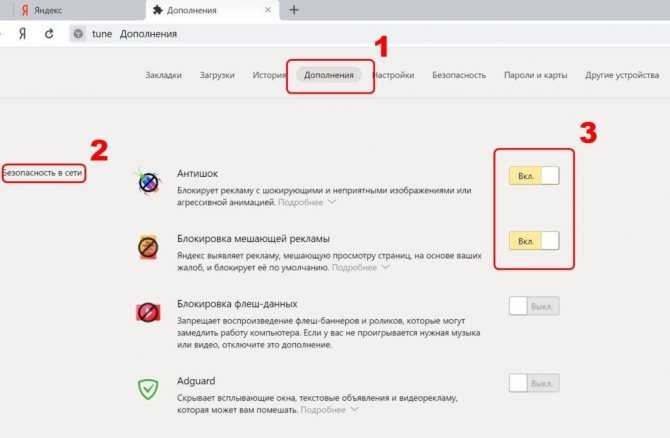 На самом деле, в расширении прямо говорится, что оно может работать с uBlock Origin и AdBlock Plus, оба из которых мы рекомендуем выше.
На самом деле, в расширении прямо говорится, что оно может работать с uBlock Origin и AdBlock Plus, оба из которых мы рекомендуем выше.
Скачать Decentraleyes: Chrome (открывается в новой вкладке) , Firefox (открывается в новой вкладке)
2. Opera (Desktop, Android, iOS)
(Изображение предоставлено Opera) Браузер Opera включает функции блокировки рекламы в браузере без необходимости в дополнительных надстройках, а также предлагает инструменты для обеспечения конфиденциальности, такие как неограниченный встроенный VPN-сервис, режим инкогнито, предупреждения о мошенничестве и вредоносных программах для подозрительных ссылок. и страницы, и многое другое. Кроме того, вы можете дополнительно настроить возможности Opera с помощью широкого набора расширений.
Пользователям мобильных устройств не о чем беспокоиться, так как в версии для Android есть почти все, что есть в настольной версии, за исключением интерфейсов с сенсорным экраном. Для iOS мобильная версия Opera указана в Apple App Store как Opera Touch. (Кстати, у нас есть руководство о том, как использовать Opera для блокировки рекламы на iPhone.)
Для iOS мобильная версия Opera указана в Apple App Store как Opera Touch. (Кстати, у нас есть руководство о том, как использовать Opera для блокировки рекламы на iPhone.)
Скачать Opera: Mac или Windows (откроется в новой вкладке) , Android (откроется в новая вкладка) , iOS (открывается в новой вкладке)
3. Privacy Badger (Chrome, Firefox, Opera)
(Изображение предоставлено EFF.org)Расширение браузера Privacy Badger от Electronic Frontier Foundation было создано на основе опасений EFF по поводу бизнес-моделей. некоторых инструментов конфиденциальности и блокировщиков рекламы.
Privacy Badger функционирует аналогично расширениям, таким как AdBlock Plus (на котором он был основан), наблюдая за различными инструментами отслеживания, которые рекламодатели и другие третьи лица могут использовать для отслеживания ваших действий в Интернете, и выборочно блокируя их выполнение. Встроенные алгоритмы обучения адаптируются к посещаемым вами сайтам и учитывают любые обнаруженные новые инструменты отслеживания.
Встроенные алгоритмы обучения адаптируются к посещаемым вами сайтам и учитывают любые обнаруженные новые инструменты отслеживания.
Не являясь явным блокировщиком рекламы, Privacy Badger также блокирует некоторую рекламу в зависимости от того, насколько агрессивно реклама отслеживает вас на разных веб-сайтах.
Скачать Privacy Badger: Chrome (открывается в новой вкладке) , Firefox (открывается в новой вкладке) , Opera (открывается в новой вкладке)
, Torsktop 900 900 Android)
(Изображение предоставлено Tor Project) Сеть Tor помогает анонимизировать вашу интернет-активность, перенаправляя данные, которые вы отправляете и получаете, через распределенную анонимную сеть маршрутизаторов, чтобы помешать распространенному методу онлайн-наблюдения, называемому анализом трафика, который может выявить сайты, которые вы посещаете, или с кем вы общаетесь.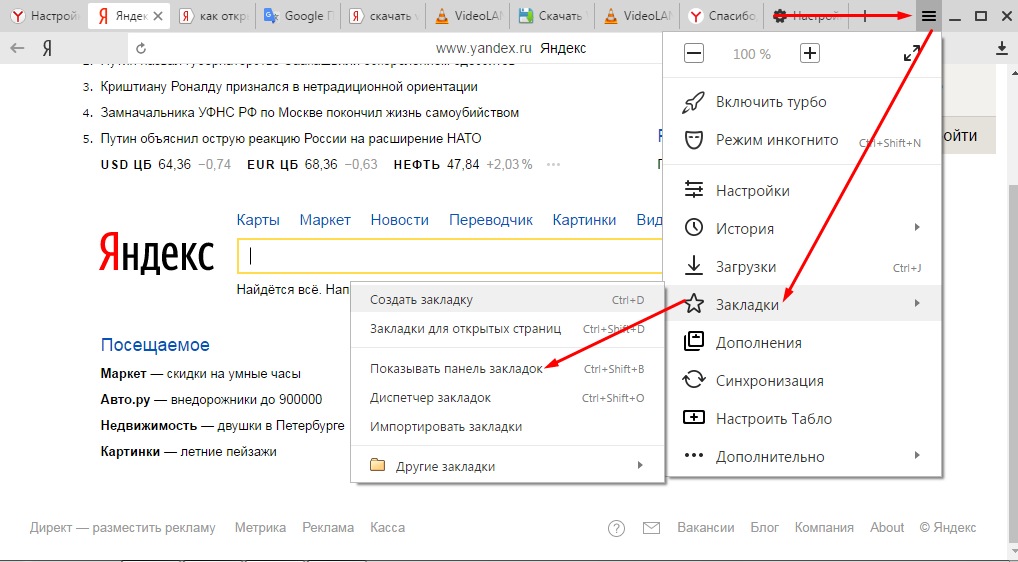
Tor Browser — это комплексный пакет, который включает в себя все необходимое для работы в сети через сеть Tor в легко устанавливаемом переносном пакете. Пакет включает в себя модифицированную версию Firefox со средствами конфиденциальности, такими как встроенный NoScript, и средство автоматической настройки, упрощающее подключение и создание новых каналов Tor.
На рабочем столе вы можете скачать версию Tor Browser для Windows, macOS или Linux. Существует также версия Tor Browser для Android, которая заменяет предыдущую комбинацию OrBot + OrFox, рекомендованную для просмотра Tor на Android.
Скачать Tor Browser: Рабочий стол (открывается в новой вкладке) , Android (открывается в новой вкладке)
пользователи не остаются в стороне, когда дело доходит до просмотра сети анонимайзера Tor, причем браузер Onion является одним из наиболее популярных вариантов мобильной ОС Apple.
Ранее премиальное приложение Onion Browser с тех пор перешло на модель пожертвований, открывая доступ всем, кто хочет загрузить приложение, без ущерба для безопасности или функций.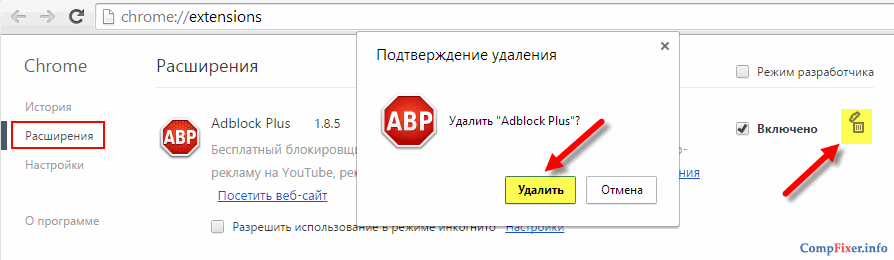 Применяются обычные предостережения: просмотр через Tor замедлит работу в Интернете, а некоторые функции, такие как видеопотоки и видеофайлы, не будут работать для сохранения анонимности.
Применяются обычные предостережения: просмотр через Tor замедлит работу в Интернете, а некоторые функции, такие как видеопотоки и видеофайлы, не будут работать для сохранения анонимности.
Скачать Onion Browser: iOS (открывается в новой вкладке)
Многие из лучших блокировщиков рекламы доступны бесплатно в виде расширений или отдельных приложений, хотя некоторые из них, например AdLock, взимают плату. Определите, обеспечивают ли бесплатные сервисы достаточную блокировку рекламы для удовлетворения ваших потребностей или платное приложение предлагает больше за ваши деньги. Вы также должны выяснить, позаботится ли расширение браузера о ваших потребностях в блокировке рекламы или вам следует подумать о переключении браузеров на один с большим количеством встроенных функций конфиденциальности.
Вы можете сузить свой выбор блокировщиков рекламы, конкретно определив, чего вы хотите добиться с помощью такого приложения или расширения. Вы просто хотите остановить появление раздражающих всплывающих окон или вам нужен полный спектр услуг, включая функции конфиденциальности и прекращение отслеживания рекламы? Возьмите блокировщик рекламы, который отметит все флажки в вашем списке желаний.
Вы просто хотите остановить появление раздражающих всплывающих окон или вам нужен полный спектр услуг, включая функции конфиденциальности и прекращение отслеживания рекламы? Возьмите блокировщик рекламы, который отметит все флажки в вашем списке желаний.
Некоторые блокировщики рекламы, такие как AdBlock Plus, включают в себя фильтры и возможность пропускать ненавязчивую рекламу. Другие, такие как AdBlocker Ultimate, используют более агрессивный подход. Узнайте, какой из них лучше всего соответствует вашим потребностям и уровню комфорта.
Как мы уже отмечали в самом начале, у блокировщиков рекламы есть еще и этическая составляющая. Считаете ли вы себя удобным, чтобы доходы от рекламы не попадали в руки сайтов, которые вам нравятся и которыми вы пользуетесь бесплатно? Какими бы хорошими ни были лучшие блокировщики рекламы, это все же компромисс, который необходимо учитывать при принятии решения об установке одного из них в качестве расширения для браузера или в качестве отдельного приложения.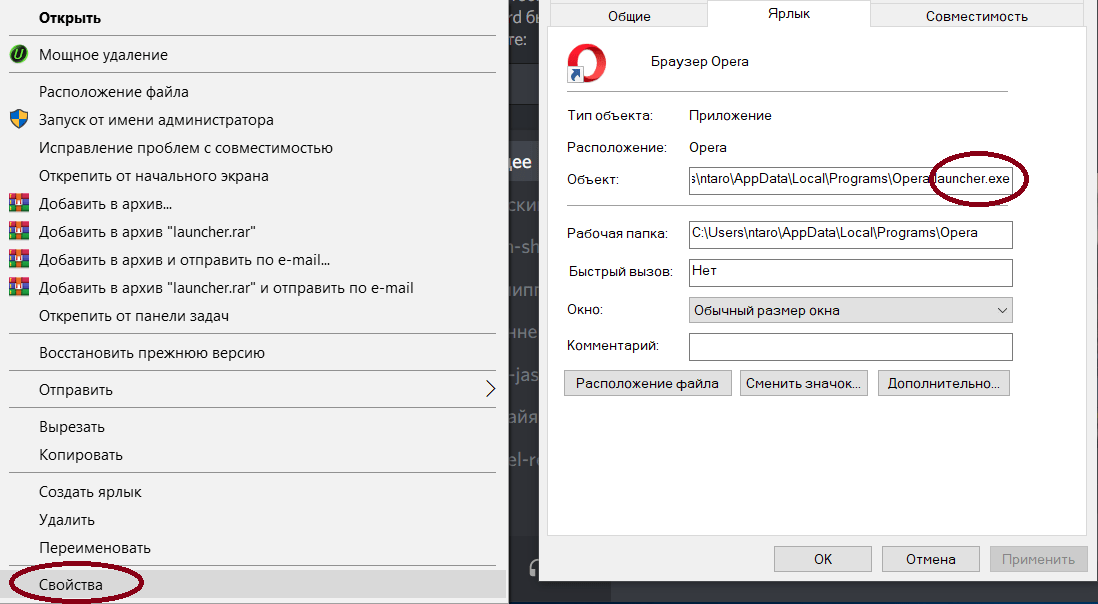
Получите мгновенный доступ к последним новостям, самым горячим обзорам, выгодным предложениям и полезным советам.
Свяжитесь со мной, чтобы сообщить о новостях и предложениях от других брендов Future. Получайте электронные письма от нас от имени наших надежных партнеров или спонсоров.Джон Корпус переключался между курсами компьютерных наук и писательского мастерства в школе. Как автор Tom’s Guide, он нашел золотую середину, пишу о приложениях, мобильных играх и других гиковских вещах.
Как избавиться от всплывающей рекламы на Mac
Сегодня цифровая реклама буквально повсюду. Это имеет смысл, учитывая растущие масштабы цифровой экономики. Однако кажется, что гораздо проще защитить наши компьютеры Mac от вредоносных вирусов, чем от рекламы, рекламного ПО, всплывающих окон и файлов cookie. Это делает рекламодателей чем-то вроде хакеров. Разница в том, что они крадут не вашу информацию, а ваше внимание, ежедневно направляя вам тонны рекламы.
Существует несколько основных источников всплывающих окон: расширения и подключаемые модули, уведомления в приложениях, контекстно-медийная сеть Google и угонщики браузера. В этой статье мы объясним, как заблокировать всплывающие окна на Mac, чтобы сделать работу в Интернете менее неприятной.
В этой статье мы объясним, как заблокировать всплывающие окна на Mac, чтобы сделать работу в Интернете менее неприятной.
Следуйте приведенным ниже инструкциям, чтобы избавиться от надоедливой рекламы на вашем Mac.
Очистите свои браузеры
Начнем с настройки параметров браузера и удаления ненужных расширений.
Как отключить всплывающие окна в Safari?
Пользователи Safari имеют огромный контроль над всплывающими окнами в этом браузере. Safari позволяет вам управлять списком веб-сайтов, которым разрешено показывать всплывающие окна, а затем блокировать всплывающие окна на этих конкретных сайтах. Для настройки ограничений используйте это руководство:
- Перейдите в настройки Safari и выберите вкладку «Веб-сайты» > «Всплывающие окна».
- Блокировать всплывающие окна на открытых в данный момент веб-сайтах.
Safari делает все возможное, чтобы предотвратить всплывающие окна и любые мошеннические предупреждения веб-сайтов.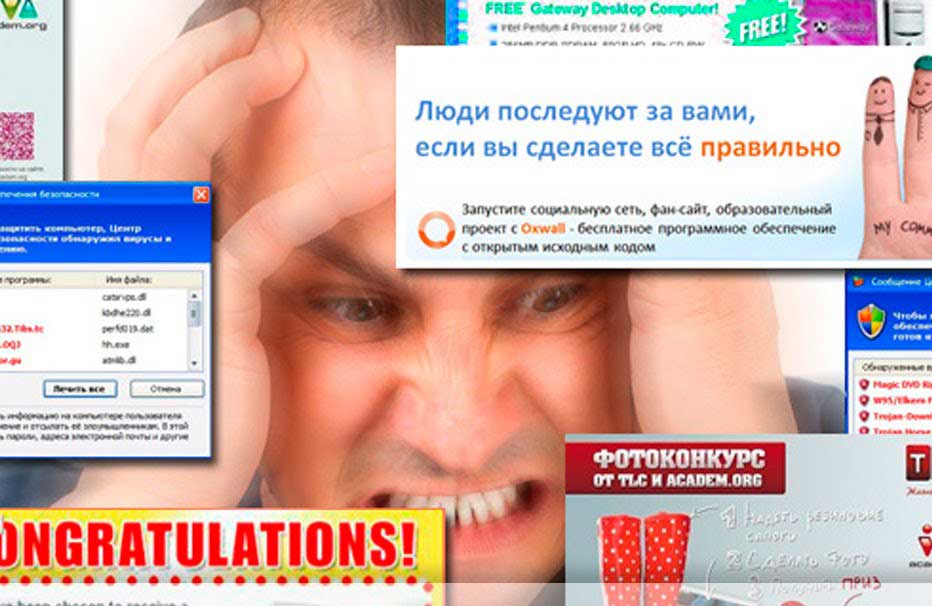 Это реклама, использующая методы фишинга, чтобы заставить пользователей скачать что-то у Apple или других законных компаний-разработчиков программного обеспечения. Продолжайте читать, чтобы узнать, как удалить эти неприятные части программного обеспечения. Но сначала попробуйте это:
Это реклама, использующая методы фишинга, чтобы заставить пользователей скачать что-то у Apple или других законных компаний-разработчиков программного обеспечения. Продолжайте читать, чтобы узнать, как удалить эти неприятные части программного обеспечения. Но сначала попробуйте это:
- Откройте настройки Safari еще раз.
- Перейдите на вкладку «Безопасность» и выберите «Предупреждать при посещении мошеннического веб-сайта».
Другой способ удалить всплывающие окна в Safari — проверить Расширения. Снова перейдите в настройки Safari и нажмите «Расширения». Затем одно за другим удалите все расширения браузера, которые вам не нужны или которые вам не нужны, нажав «Удалить».
Как избавиться от всплывающей рекламы в Chrome
Google Chrome — самый популярный браузер среди пользователей во всем мире.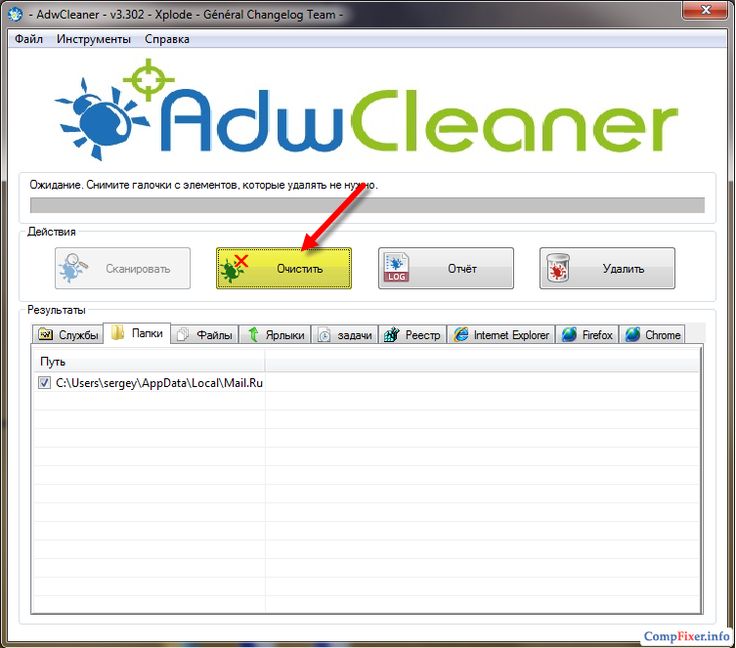 Он имеет встроенную функцию блокировки всплывающих окон, которую вы можете использовать для управления рекламой и всплывающими окнами. Просто следуйте инструкциям ниже:
Он имеет встроенную функцию блокировки всплывающих окон, которую вы можете использовать для управления рекламой и всплывающими окнами. Просто следуйте инструкциям ниже:
- Откройте меню Google Chrome > Настройки.
- Выберите Конфиденциальность и безопасность в меню левой боковой панели > Настройки сайта.
- Прокрутите вниз до пункта «Всплывающие окна и перенаправления».
- Отключить всплывающие окна.
Совет: Всегда убедитесь, что вы используете последнюю версию Google Chrome. Обновление безопасности предотвращает вирусы и киберугрозы, поэтому стоит сказать «да» обновлению.
Теперь давайте проверим ваши расширения и убедимся, что они не связаны с рекламным ПО:
- Откройте браузер Chrome.
- Введите в адресную строку строку:
chrome://extensionsили перейдите в Настройки > Расширения.
Если вы обнаружите какое-либо расширение, которое вам либо не нужно, либо незнакомо, нажмите кнопку «Удалить».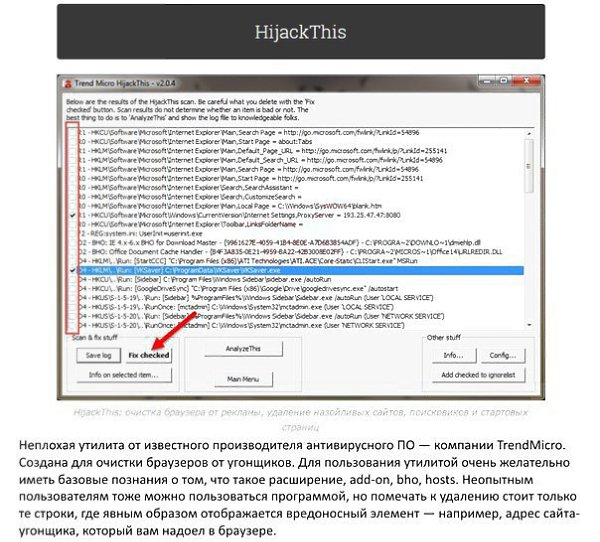
Теперь мы сбросим настройки, чтобы обновить ваш Chrome:
- Нажмите Chrome > Настройки в верхнем меню.
- Щелкните Сбросить настройки > Восстановить исходные настройки по умолчанию.
- Подтвердить сброс.
Готово! Все, что вызывало появление нежелательных всплывающих окон и рекламы, включая, помимо прочего, фишинговое программное обеспечение и расширения браузера, должно быть успешно удалено с вашего Mac.
Знаете ли вы?
Некоторые расширения ведут себя более скрытно, чем те, о которых мы говорили ранее. Это рекламные расширения, и некоторые наиболее известные примеры включают VSearch, Conduit, Genieo, GoPhoto, Jollywallet, Savekeep, MacShop, Yontoo, Shopper Helper Pro, Slick Savings, PallMall и Awesome Screenshot. Безопаснее их удалить, и мы покажем, как дальше в статье.
Как отключить всплывающие окна в Firefox?
Убедитесь, что вы используете последнюю версию Firefox. Предотвращение киберугроз — главная причина, по которой компании-разработчики программного обеспечения настаивают на обновлениях. Теперь выполните следующие действия:
Теперь выполните следующие действия:
- При открытом Firefox введите
about:preferencesв адресную строку браузера или выберите «Настройки» > «Конфиденциальность и безопасность». - Здесь установите флажок рядом с Блокировать всплывающие окна.
Чтобы проверить наличие вредоносных расширений в Firefox, воспользуйтесь приведенными ниже инструкциями:
- Откройте Firefox.
- Введите
about:addonsв адресную строку и нажмите клавишу Return. - Вы попадете на страницу дополнений и тем. На левой боковой панели найдите «Расширения».
- Найдите расширение, которое хотите удалить, и щелкните значок с тремя точками > Удалить.
Чтобы перезагрузить Firefox, щелкните три горизонтальные линии и выберите «Справка» > «Режим устранения неполадок» > «Перезагрузить» > «Обновить Firefox». Обновите Firefox и нажмите «Готово».
После этого все надстройки и расширения будут автоматически удалены вместе с нежелательной рекламой и всплывающими окнами.
Сканировать Mac на наличие вредоносных программ
До сих пор мы говорили о встроенных средствах безопасности браузера. Но, честно говоря, чтобы избавиться от рекламы и всплывающих окон раз и навсегда, вам нужен специализированный очиститель рекламы.
Попробуйте CleanMyMac X, нотариально заверенный Apple инструмент, предназначенный для удаления расширений браузера (даже скрытых), удаления приложений, которые могут содержать рекламу, обнаружения вредоносных программ и вирусов и многого другого.
По данным Objective by the Sea (конференция по безопасности), 20% компьютеров Mac содержат ПНП или потенциально нежелательные приложения. Именно этот тип вредоносного ПО обнаруживает CleanMyMac X. Он также проверяет наличие скрытых майнеров криптовалюты, шпионских программ и червей, которые также встречаются на компьютерах Mac. Чтобы удалить рекламное ПО, которое может вызывать всплывающую рекламу на вашем Mac, выполните следующие действия:
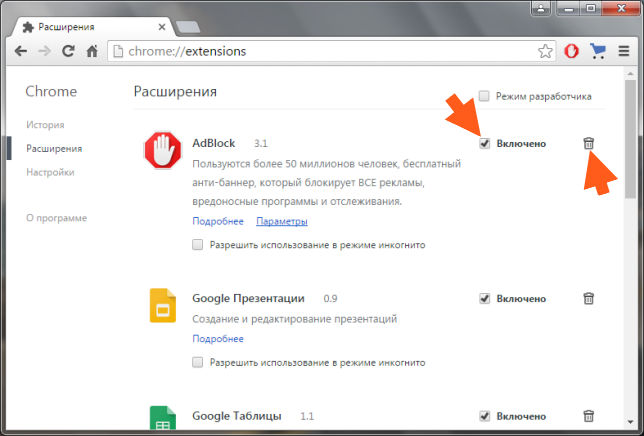
- Загрузите CleanMyMac X бесплатно.
- Установите и откройте приложение.
- Выберите «Удаление вредоносных программ» на боковой панели и нажмите «Сканировать».
- Если CleanMyMac X обнаружит какую-либо угрозу, нажмите «Удалить».
Удаление ненужного и лишнего ПО
Последний шаг — избавиться от ненужного и ненужного программного обеспечения. Вы можете попробовать сделать это вручную, просмотрев папку «Приложения» и отправив ненужные приложения в корзину. Однако вам придется выследить оставшиеся файлы, разбросанные по всей системе. Если вы настроены на детективную работу, ознакомьтесь с этой статьей о том, как полностью удалить приложения с Mac.
Кроме того, вы можете запустить приложение, которое сделает всю тяжелую работу за вас. Пока вы находитесь в CleanMyMac X, выберите «Удалить» на боковой панели. Он выкапывает все программное обеспечение, установленное на вашем Mac. Сюда входят скрытые и неиспользуемые приложения. Просто выберите приложение, которое хотите удалить, и нажмите «Удалить».
Конечно, есть десятки других способов отключить рекламу и всплывающие окна на Mac. Можно с уверенностью сказать, что ваш браузер не должен содержать рекламы, всплывающих окон и вредоносных программ, если вы выполните шаги, описанные в этой статье.
Часто задаваемые вопросы
Как узнать, какое приложение вызывает всплывающие окна?
Не всегда понятно, какое приложение показывает всплывающие окна на вашем Mac. Лучший способ обнаружить вредоносные приложения — это просканировать ваш Mac с помощью антивирусного программного обеспечения. Например, вы можете запустить сканирование вредоносных программ с помощью CleanMyMac X. Он идентифицирует вредоносные агенты и предлагает немедленное удаление.
Как избавиться от рекламы Google?
Объявления Google обычно отображаются на различных веб-сайтах, и, к сожалению, вы не можете полностью закрыть или контролировать их вручную. Однако вы можете установить блокировщик рекламы, и он заблокирует все всплывающие окна и баннеры, которые появляются на большинстве веб-сайтов.